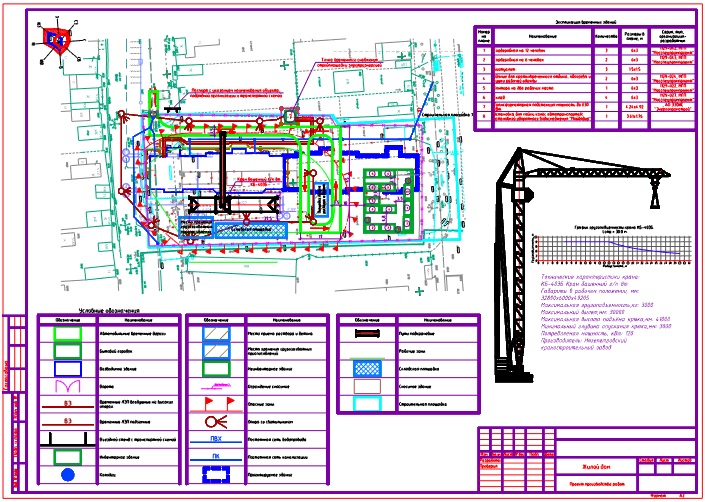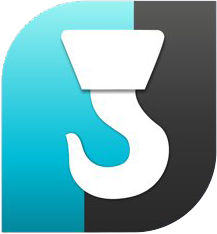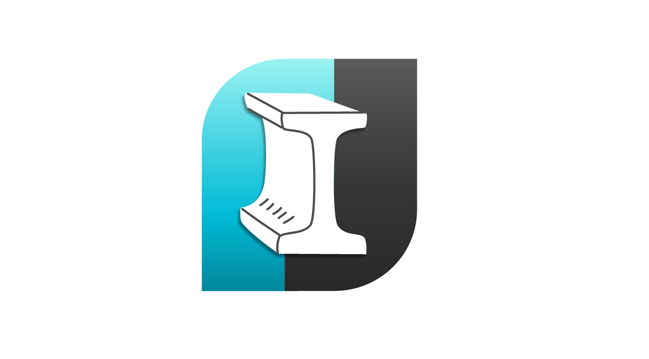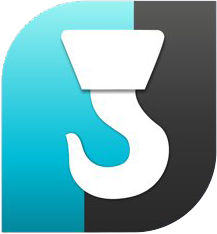Когда хочется красивый GUI, а gpu нет


SVG и компания

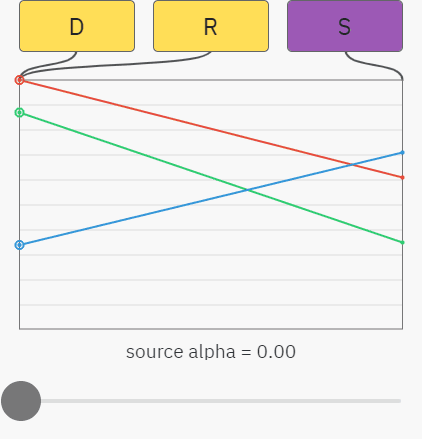
C:\Windows\System32. Ну и что? Анимации в нем не было и все тут, хоть ты тресни. А до анимации в Asymptote я научился делать анимации в tikz и pstricks. Так у меня с этим не получалось до тех пор, пока я из папки C:\Program Files\MiKTeX 2.9\tex\latex\animate не удалил файл animate.sty и не поставил на его место файл с таким же названием, скачанный позже. Вот он. Таким образом, зная, что этотC:\Program Files\Asymptote, в ней находятся файлы asycolors.sty и asymptote.sty. Открываем папку C:\Program Files\MiKTeX 2.9\tex\latex, создаем в ней папки asycolors и asymptote и копируем в эти папки одноименные файлы sty, названные выше. Не забываем пройти Пуск>MiKTeX2.9>Maintenance (Admin)>Settings (Admin) и там последовательно нажать Refresh FNDB, Update Formats, Ok. Все, Asymptote знает, где находится TeX.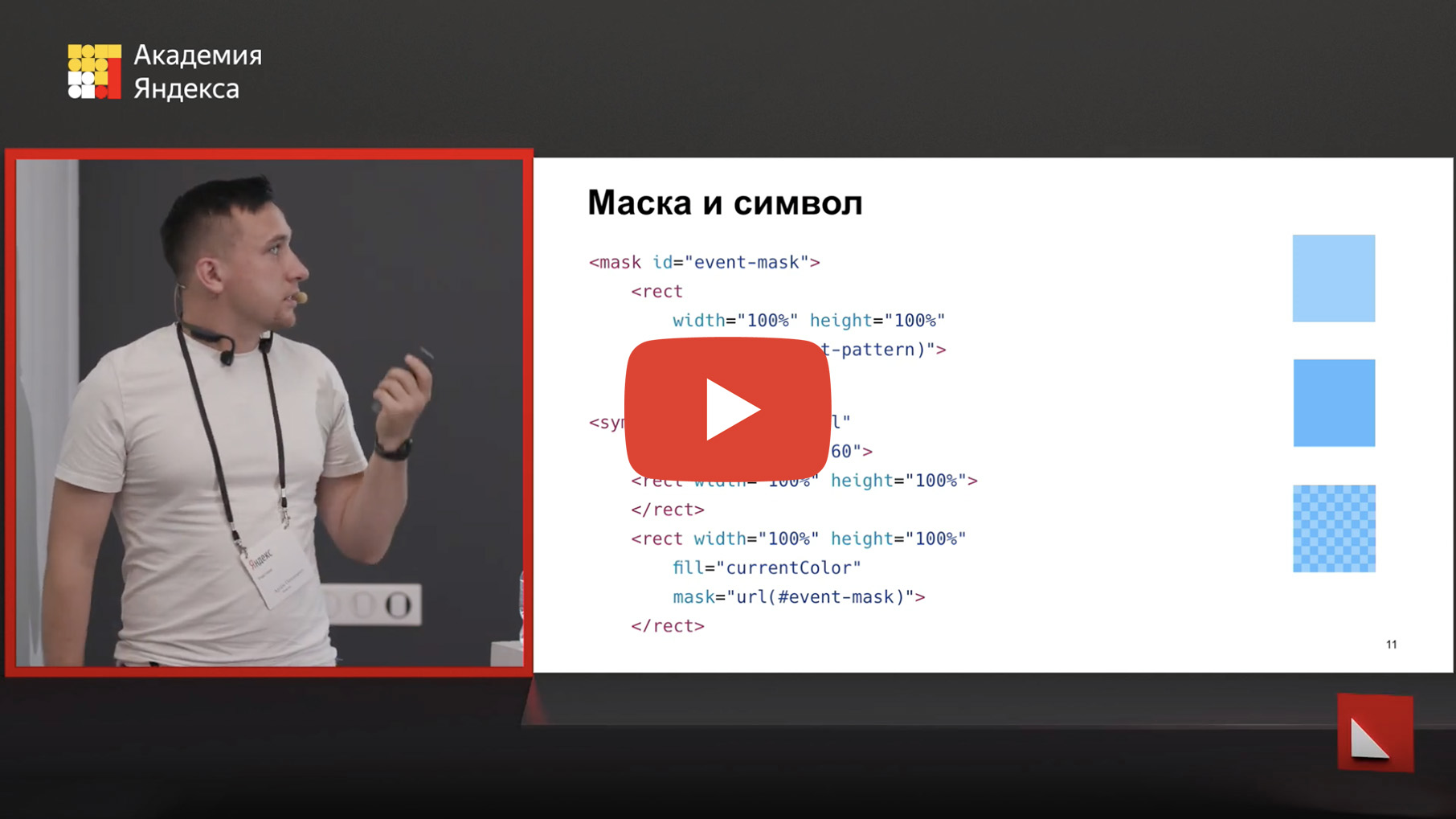
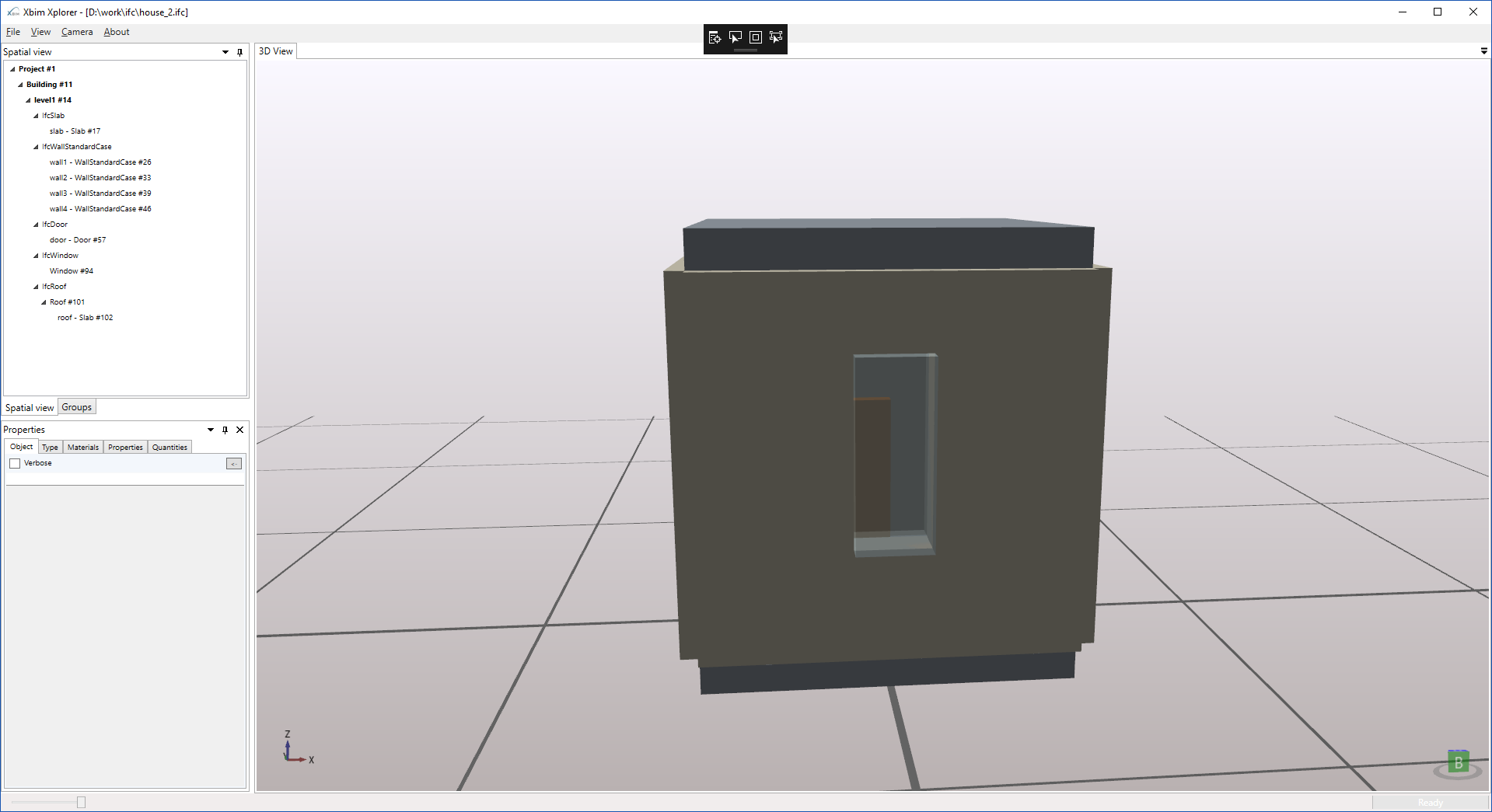
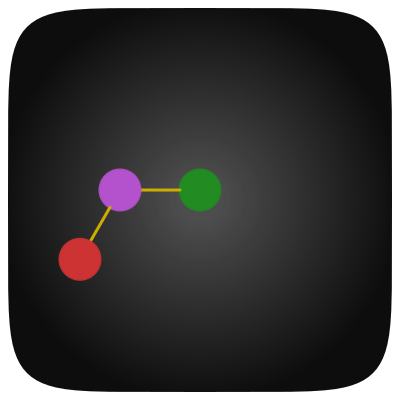
Сегодня мы рассмотрим графический пакет для языка Julia, который называется Luxor. Это один из тех инструментов, которые превращают процесс создания векторных изображений в решение логических задачек с сопутствующей бурей эмоций.
Осторожно! Под катом 8.5 Мб легковесных картинок и гифок изображающих психоделические яйца и четырехмерные объекты, просмотр которых может вызвать лёгкое помутнение рассудка!


Этот пост — продолжение первой части, где был представлен скрипт Expand Clipping Mask и детально описано, что и как он делает, а также попутно рассмотрены основные принципы создания подобных программ в целом. В этой части я продолжу рассказ о том, как добавить в программу новый функционал, чтобы из "заготовки" получить на выходе "готовое изделие". Здесь не обойтись без более глубокого погружения в предметную область, что является одним из необходимых условий создания полноценного продукта. Итак, начинаем погружение!
Сразу хочу предупредить, что эта серия постов не для матёрых программистов и даже не для программистов вообще. Понимаю, что это звучит крайне вызывающе, учитывая IT-тематику ресурса, и все же позвольте объяснить… В качестве аудитории, я вижу обычных дизайнеров, которые хотели бы начать программировать в среде Adobe, но по каким-то причинам (из-за страха перед неизвестным, неуверенности в своих возможностях или незнания языка) не могут сделать первые шаги в данном направлении. Свою скромную задачу вижу в том, чтобы помочь им понять, что "не боги горшки обжигают" и любой, достаточно мотивированный человек, может научится писать работающий программный код. Вполне возможно, некоторые из них так увлекутся этой игрой, что решат стать настоящими разработчиками. Чем код не шутит?
В этом посте будет рассказано о том, как посредством написания небольшой программы (скрипта на JavaScript) создать свой уникальный инструмент в Adobe Illustrator, который позволит не только сократить ваше время, но и улучшить взаимодействие с этим замечательным графическим редактором. Сначала я сформулирую задачу, затем покажу код, который ее решает и, далее, подробно расскажу о том, как он создавался. Здесь не будут обсуждаться основы Javascript, особенности объектной модели Illustrator или различные редакторы для написания/отладки кода. Эту информацию вы сможете при желании найти сами. Главное, на мой взгляд, это понимание базовых принципов написания программ, на что и делается основной упор в этой статье. Если вы готовы прыгнуть чуть выше своей головы, добро пожаловать под кат!